Очень хороший самоучитель пользователя компьютером. Как самому устранить 90 процентов неисправностей в компьютере и увеличить его возможности - [32]
Вот только демоверсия не умеет восстанавливать файлы и каталоги. Вам нужно достать полную версию. Или купить, или у кого-то позаимствовать. Полную версию я тестировал и могу уверить вас, что она очень хорошо восстанавливает файлы. Найти полную версию в Интернете можно по поисковому запросу FILERECOVERY full version download.
Кроме рассмотренных программ могу порекомендовать пакет программ Winternals Administrator Pak. В него входят следующие программы:
➲ ERD Commander 2005 – используется для восстановления систем NT4/2000/XP/Server 2003, имеет гораздо больше возможностей, чем стандартная консоль восстановления Windows, открывая полный доступ ко всем разделам NTFS, FAT и FAT32 на поврежденных дисках. Программа позволяет редактировать реестр, изменять пароли администраторов и т. д. С помощью этой программы вы сможете устранить те неполадки, которые обычно исправляются путем переустановки системы;
➲ NTRecover – используется для восстановления поврежденных или удаленных файлов и каталогов;
➲ Remote Recover – позволяет восстановить файловую систему на компьютерах с поврежденной системой Windows NT4/2000/XP/2003, используя соединение по TCP/IP. Используется для удаленного восстановления данных. Обеспечивает полный доступ к разделам жесткого диска любого компьютера в вашей сети, включая разделы NTFS/ FAT/FAT32, а также диски, еще не разбитые на разделы, и неформатированные диски;
➲ Locksmith – позволяет восстановить «забытый» пароль администратора на системах Windows NT4/2000/XP/2003. Использовать программу очень просто: выбираете учетную запись и вводите новый пароль.
Найти Winternals Administrator Pak в Интернете особых проблем не составит. Вот только постарайтесь его найти до того, как с вашим компьютером что-то случится.
Заключение
Надеюсь, книга вам понравилась и пригодилась на практике. Но это еще не все. Не забудьте прочитать приложения, в которых вы найдете много полезной информации. В первом приложении рассматривается устройство компьютера. Понятно, что данное приложение предлагается «на всякий случай» – вдруг книга попадет в руки пользователя, который первый раз в жизни видит компьютер.
Второе приложение посвящено довольно популярному вопросу – установке и переустановке Windows. Хотя система восстановления, описанная в десятой главе, довольно эффективно работает, в некоторых случаях спасает только переустановка системы.
В третьем приложении я вам подскажу одну ссылочку, где собраны программы для восстановления Flash-дисков. На рынке много дешевых флэшек, которые ненадежно работают. Поэтому рано или поздно вам все же придется воспользоваться данными утилитами.
В четвертом приложении представлен словарь компьютерных терминов. Поверьте, очень полезная штука. Иногда компьютер «говорит» с нами на английском или же при чтении документации (даже на русском языке) иногда встречаются англоязычные термины. Поэтому минимальный запас «компьютерных» слов будет весьма кстати.
Все ваши комментарии, пожелания и вопросы вы можете оставить на форуме сайта www.dkws.org.ua. Огромная просьба: только на форуме! Не нужно писать мне по электронной почте, поскольку не могу обещать, что отвечу вам!
Огромное спасибо за выбор книги!
Приложения
Приложение 1.
Устройство компьютера
В этом приложении мы кратко рассмотрим устройство персонального компьютера – поговорим о его компонентах.
Современный персональный компьютер изображен на рис. П1.
Рис. П1.
Современный персональный компьютер и его компоненты
Итак, у современного компьютера всего четыре основных компонента: системный блок, монитор, клавиатура и мышь. Системный блок – это и есть, по сути, компьютер. Он обрабатывает принятую от пользователя (или полученную из других источников, например из Интернета) информацию и отображает результат на мониторе. Монитор используется (это, я думаю, ясно) для отображения информации пользователю, то есть вам. Клавиатура и мышь используются для ввода информации.
На рис. П2 изображен типичный компьютер изнутри. Давайте разберемся, что же находится в «черном ящике» (ну, или сером, или белом – смотря у кого какой цвет корпуса).
Рис. П2. Компьютер изнутри
Самая главная плата – это материнская плата, она изображена под номером 1. Номер 2 – это вентилятор процессора. Под вентилятором виден радиатор, а уже под радиатором – сам процессор. То есть без снятия вентилятора и радиатора процессора вы не увидите.
Видеокарта изображена под номером 3. Под номером 4 идут жесткие диски: как видно из рисунка, в компьютере установлено два жестких диска. Номер 5 – это привод для чтения (записи) оптических дисков (CD, DVD). По внешнему виду определить, какой именно привод, нельзя, нужно читать, что написано на наклейке сверху или же на передней панели привода. Жесткие диски и привод CD/DVD подключаются к материнской плате с помощью шлейфов, изображенных под номером 6.
Слоты расширения, в которые устанавливаются дополнительные платы расширения, изображены под номером 7. Номер 8 – это блок питания.
Теперь, когда мы знаем, что в «черном ящике», мы можем составить полный список компонентов компьютера:

Данная книга представляет собой великолепное руководство по Linux, позволяющее получить наиболее полное представление об этой операционной системе. Книга состоит из трех частей, каждая из которых раскрывает один из трех основных аспектов работы с Linux: Linux для пользователя, сетевые технологии Linux (и методика настройки Linux-сервера), программирование Linux. В книге охвачен очень широкий круг вопросов, начиная с установки и использования Linux «в обычной жизни» (офисные пакеты, игры, видео, Интернет), и заканчивая описанием внутренних процессов Linux, секретами и трюками настройки, особенностями программирования под Linux, созданием сетевых приложений, оптимизацией ядра и др.Изложение материала ведется в основном на базе дистрибутивов Fedora Cora (Red Hat) и Mandriva (Mandrake)

Эта книга – самый полный и, по словам экспертов, «самый полезный» самоучитель по ремонту, модернизации и сборке компьютера своими силами.Вы найдете здесь подробную информацию о программах, комплектующих, устройствах самого последнего поколения.Вы научитесь сами составлять компьютер из оптимальных для вас комплектующих; самостоятельно правильно ставить и удалять любые программы; «разгонять» свой ПК; менять отжившие блоки и детали на новые; диагностировать и устранять неполадки и сбои и многое, многое другое.

Простым и понятным языком рассказано, как скрыть свое местонахождение и IP-адрес, используя анонимные сети Tor и I2P, посетить заблокированные администратором сайты, защитить личную переписку от посторонних глаз, избавиться от спама, зашифровать программой TrueCrypt данные, хранящиеся на жестком диске и передающиеся по сети. Отдельное внимание уделено защите домашней сети от нежданных гостей, от соседей, использующих чужую беспроводную сеть, выбору антивируса и брандмауэра (на примере Comodo Internet Security)

В книге подробно рассмотрены настройки сетевых сервисов, позволяющих создать сервер требуемой конфигурации и функциональности на основе ОС Linux. Вы сможете настроить сервер любого типа: от сервера локальной сети до Интернет-сервера и сервера удаленного доступа. Детальна описано администрирование Linux.Изложение материала построено на основе дистрибутивов Red Hat и Mandrake. Много уникальной информации: запуск Windows-игр под Linux и создание Linux-сервера для игрового зала, настройка антивирусов Dr. Web и AVP под Linux, программа учета трафика MRTG, система защиты и обнаружения атак LIDS, а также многое другое.

Эта книга должна быть под рукой у каждого водителя!Опытный инструктор с многолетним стажем вождения кратко и четко расскажет, что следует делать водителю в 150 самых различных ситуациях на дороге, которые могут опустошить ваш кошелек, испортить нервы или здоровье.Выход из сложной дорожной ситуации вы можете найти в считанные секунды - материал этой книги организован так, что поиск ответов займет у вас мгновенье.Храните эту книгу в бардачке, и тогда ваша езда на автомобиле будет спокойной и безопасной.
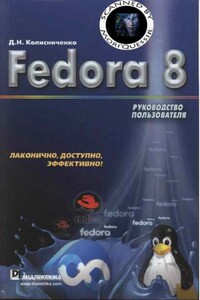
Эта книга поможет быстро освоить новую версию дистрибутива Linux Fedora 8. В ней рассказывается, как установить Fedora 8 и выполнить базовую настройку системы после установки, организовать подключение к Интернету, настроить и использовать браузер Firefox, брандмауэр, загрузчик GRUB. Подробно объясняется, как установить и настроить менеджер пакетов, а также работать с ним, антивирусом, офисным пакетом ОреnOffiсе 2.3, cредствами мультимедиа и другим программным обеспечением. Обсуждается, как настроить работу видеокарты, монитора, периферийных устройств (принтера, сканера), подключить, к системе второй монитор или телевизор.